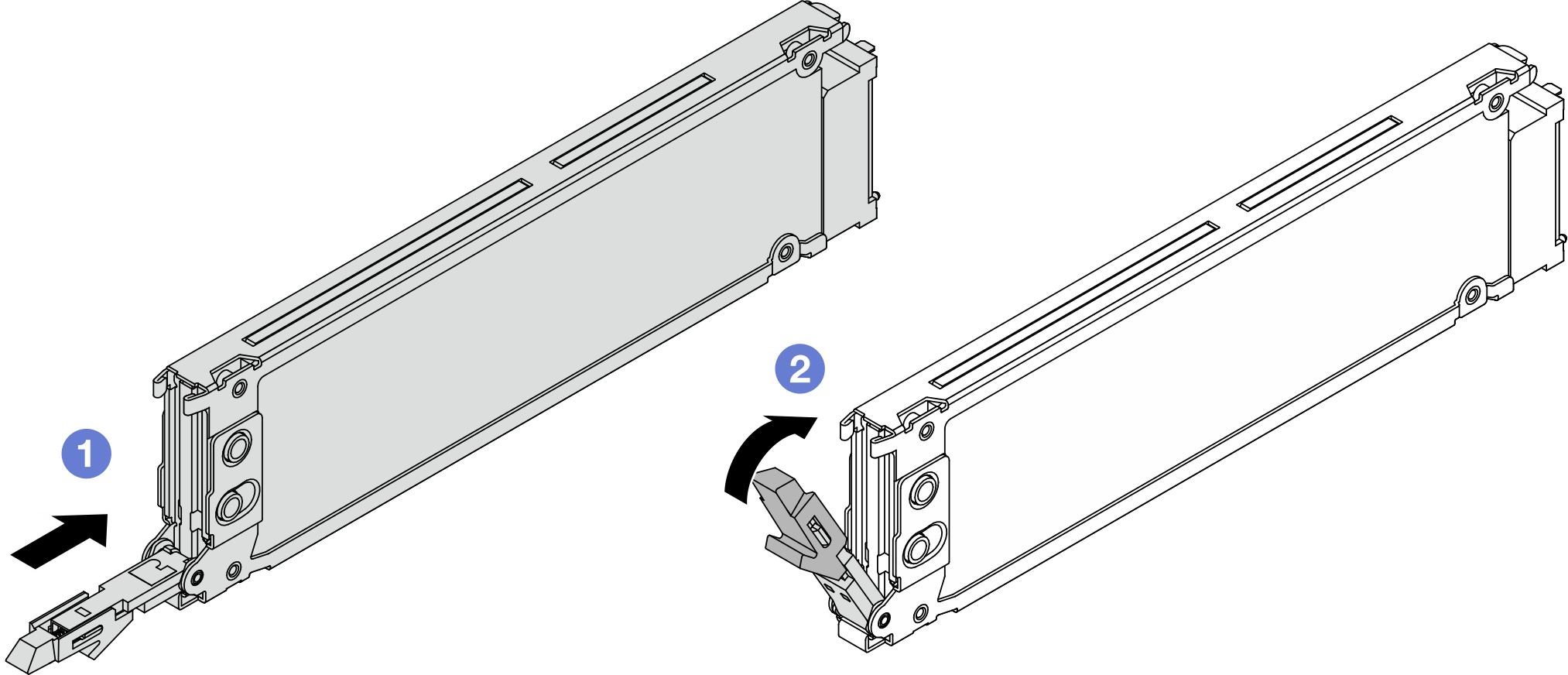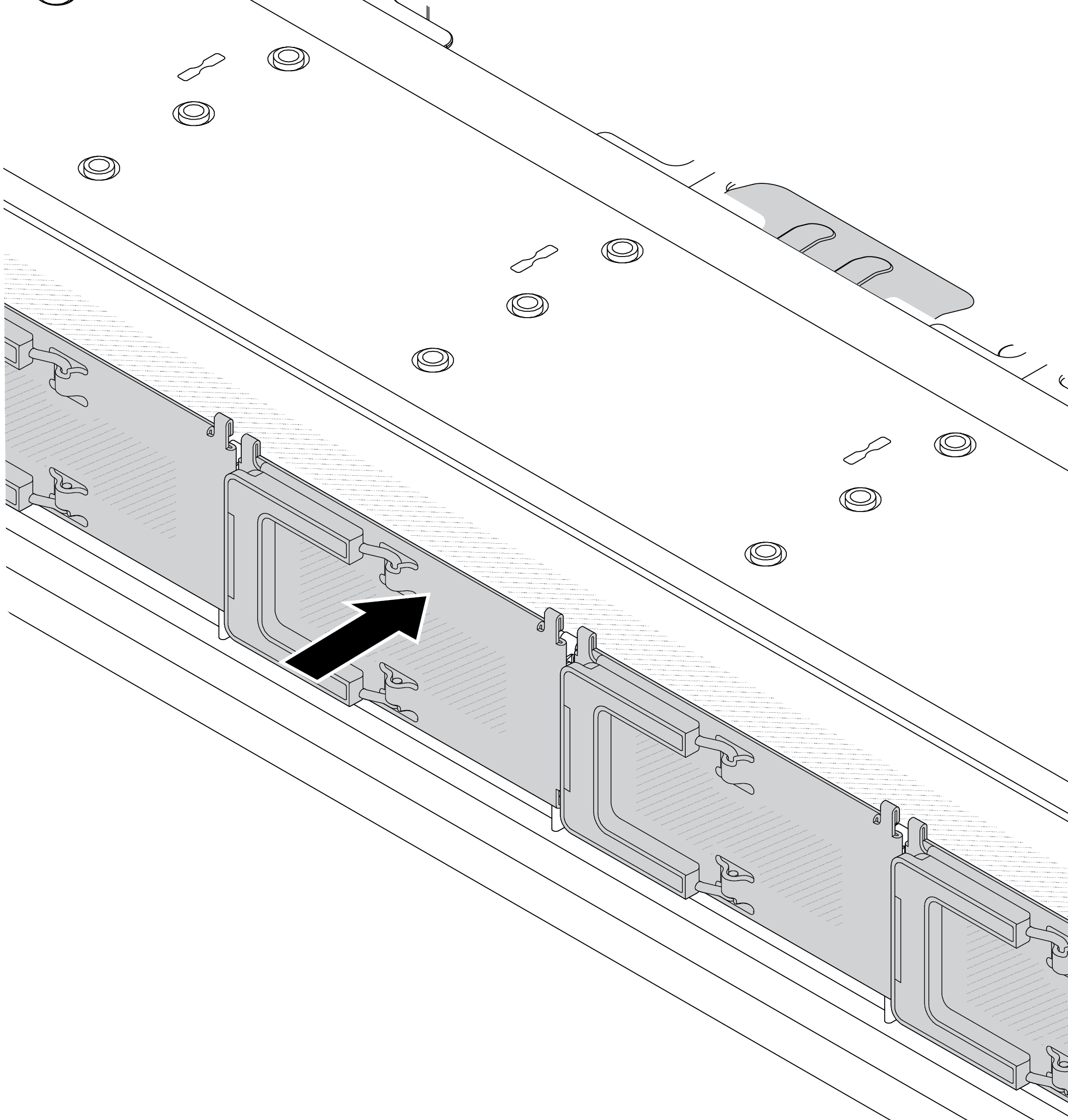Installation d’une unité EDSFF remplaçable à chaud
Les informations suivantes vous indiquent comment installer une unité EDSFF.
À propos de cette tâche
Lisez Conseils d'installation et Liste de contrôle d'inspection de sécurité pour vous assurer que vous travaillez en toute sécurité.
Empêchez l’exposition à l’électricité statique, laquelle peut entraîner l’arrêt du système et la perte de données, en conservant les composants sensibles à l’électricité statique dans des emballages anti-statiques jusqu’à leur installation, et en manipulant ces dispositifs en portant une dragonne de décharge électrostatique ou d’autres systèmes de mise à la terre.
Procédure
Après avoir terminé
Réinstallez le panneau de sécurité si vous l’avez retiré. Pour plus d'informations, voir Installation du panneau de sécurité.
Utilisez Lenovo XClarity Provisioning Manager pour configurer le RAID si nécessaire. Pour plus d’informations, voir : Page du portail Lenovo XClarity Provisioning Manager
Vidéo de démonstration
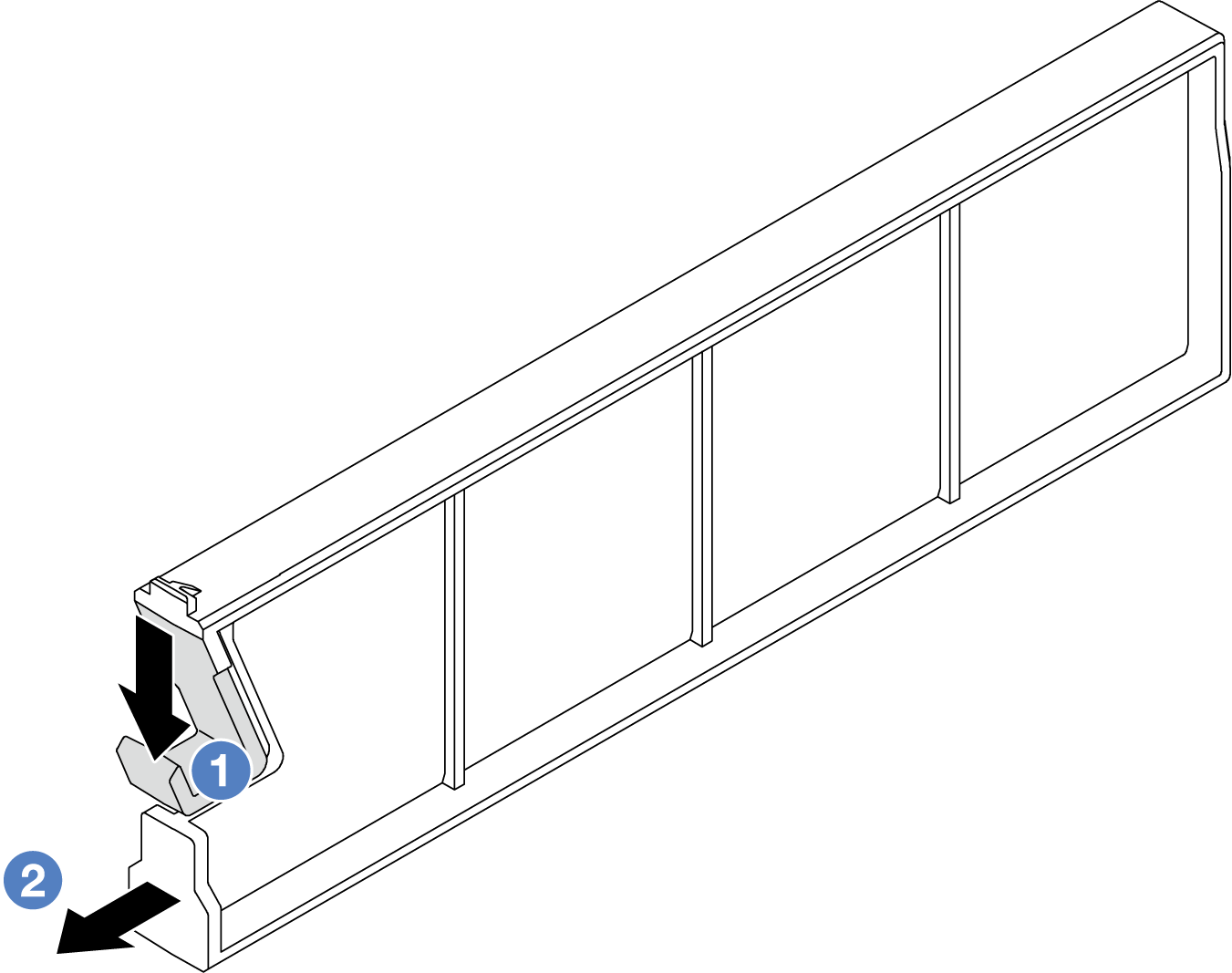
 Appuyez sur le loquet pour dégager le clip de l’unité du boîtier.
Appuyez sur le loquet pour dégager le clip de l’unité du boîtier. Sortez l’obturateur en le faisant glisser.
Sortez l’obturateur en le faisant glisser.